
|
|
 Netbeans IDE - popis prostredia - II
Netbeans IDE - popis prostredia - II
V tomto článku sa lepšie oboznámime s programovacím prostredím Netbeans, ukážeme si ho v plnej kráse, pozrieme sa na základné možnosti a preberieme si niektoré klávesové skratky.
20.9.2010 00:00 | Matej Briškár | czytane 15881×
RELATED ARTICLES
KOMENTARZE
Úvod
Milí čitatelia, v tejto časti sa pozrieme, ako vyzerá prostredie Netbeans. Už na prvý pohľad vidno, že ide o profesionálne IDE, ktoré poskytuje množstvo užitočných funkcií, ktoré uľahčujú vývoj aplikácií. Treba však vedieť aj kde ich hľadať či ako ich správne použiť. Jednou z výhod Netbeans-u je napríklad výborný editor, ktorý urýchľuje písanie zdrojového textu. Prostredie taktiež výrazne napomáha pri prepisovaní kódu. Rôzne opravy kódu sú tak nie len jednoduchšie a rýchlejšie, ale aj bezpečnejšie, pretože sa znižuje výskyt chýb vyplývajúcich z nepozornosti. Predstavme si napríklad, že máme napísanú metódu, ktorú používame veľmi často a zrazu potrebujeme zmeniť jej meno. V tom prípade by sme museli zmeniť aj jej meno na každom mieste v kóde, kde túto metódu voláme. Pri použití jedného z nástrojov programovacieho prostredia Netbeans sa to dá urobiť veľmi jednoducho. Meno zmeníme len raz a Netbeans sa postará, aby sa každé miesto, kde sa vyskytoval starý názov, prepísalo novým názvom. V tomto článku sa teda naučíme ako vyzerá prostredie Netbeans-u a aké sú jeho výhody.
Netbeans IDE
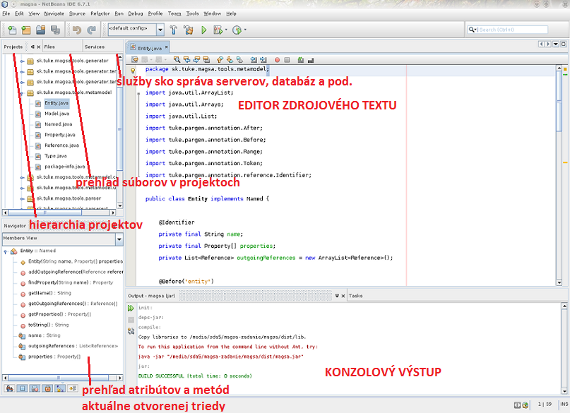
Hierarchia projektov
Prehľad v otvorených projektoch zabezpečuje stromová štruktúra. Nachádzajú sa tam zdrojové súbory projektov, ale aj konfiguračné súbory, knižnice či iné potrebné súbory.
Prehľad súborov v projektoch
V tejto záložke sa nachádza stromová štruktúra adresárov otvorených projektov. Na rozdiel od hierarchie projektov sa tu nachádzajú okrem iných aj prekompilované súbory a spustiteľný súbor výslednej aplikácie.
Služby
Asi k najpoužívanejším službám, ktoré sú k dispozícii patrí správa serverov, databáz a webových služieb.
Medzi servery, ktoré sa inštalujú spolu s prostredím Netbeans patrí napríklad Tomcat a Glassfish, ktoré sa často využívajú pri tvorbe webových aplikácií, ktoré sú postavené na technológii Java.
Netbeans poskytuje ovládače na niekoľko databáz ako Java DB, ktorá je súčasťou programovacieho prostredia Netebans, MySQL, Oracle, PostgreSQL a iné. V prípade potreby je možné vytvoriť pripojenie k inej databáze pridaním príslušného ovládača. Po vytvorení pripojenia k databáze je možné prezerať dáta uložené v tabuľkách, pridávať, editovať, či mazať tabuľky, stĺpce a pod.
Editor zdrojového textu
Veľmi dôležitým faktorom pri hodnotení, či dané programovacie prostredie bude patriť k našim obľúbeným, je editor zdrojového textu. Ak tento editor nie je "user-friendly", nebude sa nám v ňom pracovať pohodlne a vymeníme ho radšej za iný. V súčasnosti však tvorcovia programovacích prostredí na tento faktor myslia a snažia sa robiť programovacie prostredia tak, aby sa v nich programovalo príjemne a jednoducho.
Veľkým pomocníkom pri písaní zdrojového kódu, bez ktorého si už písanie programov ani nevieme predstaviť, je zvýrazňovanie syntaxe. Spolu s automatickým formátovaním nám pomáha lepšie sa orientovať vo vytvorených programoch. Pomocníkom, ktorého si určite obľúbia nielen začiatočníci, ale aj skúsení programátori, je dopĺňanie zdrojového kódu. Netbeans parsuje kód pri písaní a tak už pri napísaní prvého písmenka a po stlačení klávesovej skratky Ctrl-Space nám ponúkne možnosti, ktoré sa tam dajú vložiť. Pričom na vrchu ponuky sú najčastejšie používané výrazy. Táto ponuka neobsahuje len kľúčové slová, ale aj atribúty, metódy či triedy, ktoré sme si sami definovali. K možnostiam v tomto zozname ponúka aj príslušnú dokumentáciu, ak sú tieto prvky okomentované príslušnou formou v štýle JavaDoc. Editor navyše kontroluje aj syntaktickú a sémantickú správnosť a v prípade chyby podčiarkne nesprávny výraz a na ľavom okraji editora sa zobrazí výkričnik. Po kliknutí na tento výkričník sa zobrazí možné riešenie problému. Toto riešenie však nemusí byť vždy dobré, keďže editor nie je schopný rozoznať logiku programu. Príklad možností editora je vyobrazený na obrázku nižšie.

Klávesové skratky a šablóny kódov
Aby sme nemuseli stále prehľadávať rôzne menu, keď potrebujeme vykonávať určité funkcie, Netbeans používa skratky. Niektoré časti kódu používame častejšie než iné ako napríklad kľúčové slová String, Exception, private, public či časti kódu ako napríklad rôzne typy cyklov. Na urýchlenie písania tohto kódu sa používajú šablóny kódov. Po napísaní príslušnej šablóny a následným stlačením klávesy TAB sa doplní potrebný kód. Tieto šablóny sú definované v možnostiach (z hlavného menu Tools -> Options) v záložke Editor v záložke Code templates. Zároveň je tu možné pridať nové šablóny. V tabuľke nižšie sú uvedené najčastejšie používané skratky a šablóny kódov. Zoznam všetkých skratiek a šablón kódov je k dispozícii na http://netbeans.org/project_downloads/www/shortcuts.pdf
| Najpoužívanejšie klávesové skratky | Najpoužívanejšie šablóny kódov | ||||||||||||||||||||||||||||||||||||||||||||||||||||||||||||||||||||
|---|---|---|---|---|---|---|---|---|---|---|---|---|---|---|---|---|---|---|---|---|---|---|---|---|---|---|---|---|---|---|---|---|---|---|---|---|---|---|---|---|---|---|---|---|---|---|---|---|---|---|---|---|---|---|---|---|---|---|---|---|---|---|---|---|---|---|---|---|---|
|
|
Vyhľadávanie
Netbeans ponúka aj rôzne spôsoby vyhľadávania. Použitím klávesovej skratky Ctrl-F, prípadne z ponuky menu Edit -> Find, sa pod editorom zobrazí jednoriadkový panel s vyhľadávaním. Po zadaní hľadaného výrazu sa tento výraz vyhľadá v aktuálne otvorenom súbore. V prípade použitia klávesovej skratky Ctrl-Shift-F, resp. z menu Edit -> Find in projects, je možné vyhľadávať výrazy v rámci hlavného projektu alebo všetkých otvorených projektov. Po nájdení výrazov pri oboch týchto vyhľadávaniach ich farebne odlíši. Túto možnosť je možné vypnúť a opätovne zapnúť klávesovou skratkou Alt-Shift-H.
Niekedy chceme vyhľadaný výraz aj nahradiť novým výrazom. Aj toto sa dá urobiť, obdobne ako pri vyhľadávaní, dvoma spôsobmi a to buď v rámci aktuálne otvoreného súboru alebo v rámci hlavného projektu alebo všetkých otvorených projektov. Príslušné dialógové okno otvoríme buď pomocou hlavného menu Edit -> Replace, resp. Edit -> Replace in projects alebo klávesovými skratkami Ctrl-H, resp. Ctrl-Shift-H.
Ďalšou užitočnou funkciou v rámci vyhľadávania je nájdenie použitia. Pomocou klávesovej skratky Alt-F7, z hlavného menu Edit -> Find usages alebo pravým kliknutím v editore a následným vybratím Find usages z kontextového menu nám vyhľadá miesta v hlavnom projekte alebo vo všetkých otvorených projektoch, kde sa nachádza použitie danej konkrétnej metódy či triedy. Keď ide o súkromný atribút triedy, hľadá len vrámci triedy, v ktorej sa nachádza. Použitie ukáže pomocou jednoduchej stromovej štruktúry, kde jednotlivým triedam, v ktorých sa vyskytuje, priradí krátky náhľad kódu v okolí hľadaného výrazu. Dvojitým kliknutím na danú ukážku na presmeruje na daný riadok kódu.
Záver
Tak milí čitatelia je tu záver druhého článku o Netbeans IDE. V tomto článku sme sa lepšie oboznámi s programovacím prostredím Netbeans. Ukázali sme si ako vyzerá po spustení a aké sú jeho základné možnosti, ktoré určite každý pri programovaní ocení. Zároveň sme si predstavili niektoré z klávesových skratiek, ktoré sa pre začiatok môžu hodiť. V nasledujúcom článku si povieme niečo o ladení a generovaní kódu.
Netbeans IDE - I
Netbeans IDE - ladenie - III.
Netbeans IDE vs. Eclipse - IV
Previous Show category (serial) Next
|
|
||||
| KOMENTARZE | ||||
|
Tylko zarejestrowani użytkownicy mogą dopisywać komentarze.
|
||||
| 1. |
Pacman linux Download: 5657x |
| 2. |
FreeBSD Download: 9873x |
| 3. |
PCLinuxOS-2010 Download: 9366x |
| 4. |
alcolix Download: 11875x |
| 5. |
Onebase Linux Download: 10555x |
| 6. |
Novell Linux Desktop Download: 0x |
| 7. |
KateOS Download: 7033x |
| 1. |
xinetd Download: 3140x |
| 2. |
RDGS Download: 937x |
| 3. |
spkg Download: 6132x |
| 4. |
LinPacker Download: 11352x |
| 5. |
VFU File Manager Download: 3846x |
| 6. |
LeftHand Mała Księgowość Download: 8127x |
| 7. |
MISU pyFotoResize Download: 3559x |
| 8. |
Lefthand CRM Download: 4367x |
| 9. |
MetadataExtractor Download: 0x |
| 10. |
RCP100 Download: 3881x |
| 11. |
Predaj softveru Download: 0x |
| 12. |
MSH Free Autoresponder Download: 0x |
 linuxsoft.cz | Design:
www.megadesign.cz
linuxsoft.cz | Design:
www.megadesign.cz